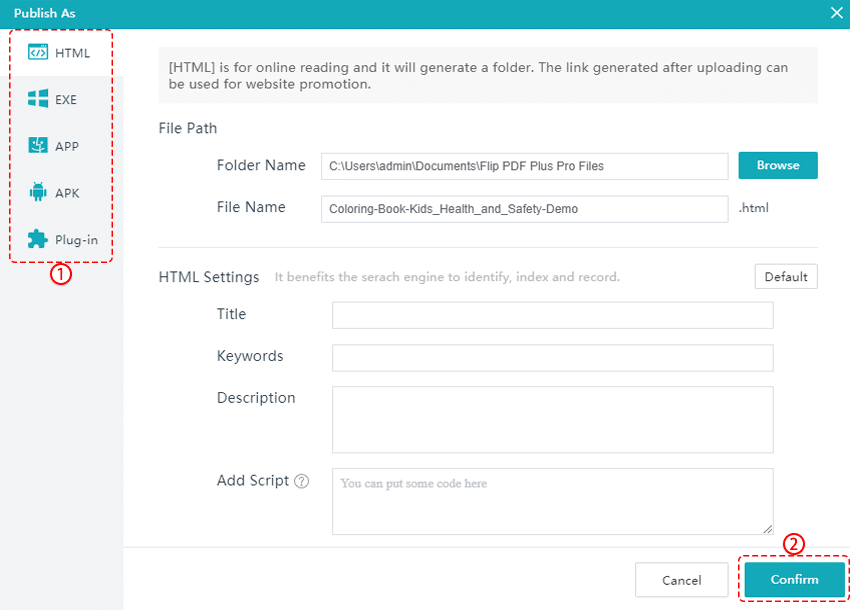1단계. PDF 가져오기 #
1. 시작 페이지에서 [PDF 가져오기]. 2. 팝업 창에서 옵션을 누르십시오. [멀티 PDF 가져오기]. 3. 클릭 [PDF 추가] 또는 [폴더 추가] PDF를 업로드합니다. 4. 그런 다음 [수입].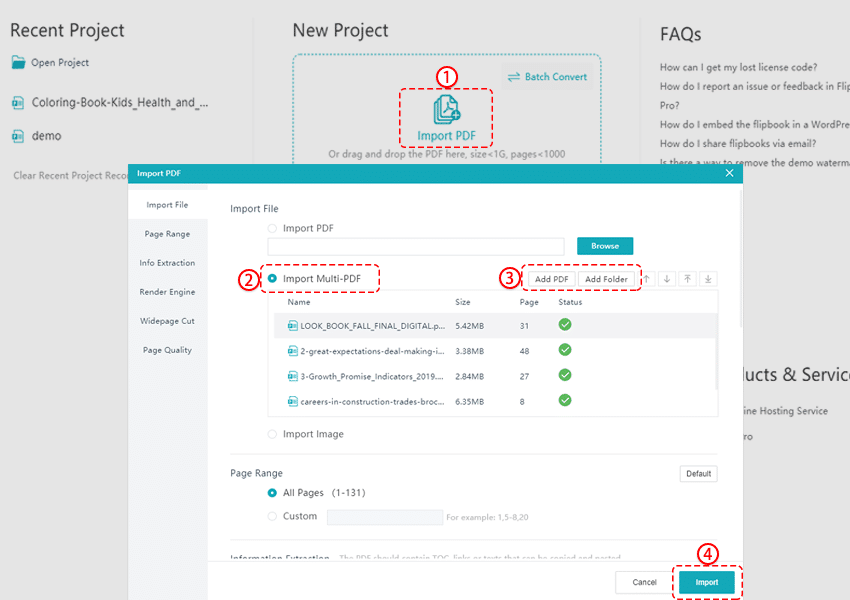
가져오기 전에 가져올 페이지 범위를 설정할 수 있습니다. 플립북 페이지 품질의 매개변수를 사용자 정의할 수도 있습니다.
2단계. 플립북 사용자 지정 #
변환 후 플립북을 추가로 사용자 정의하려면. 기본 제공 템플릿, 테마, 장면을 적용하고 로고, 배경 및 사운드와 같은 더 많은 설정을 사용자 지정할 수 있습니다.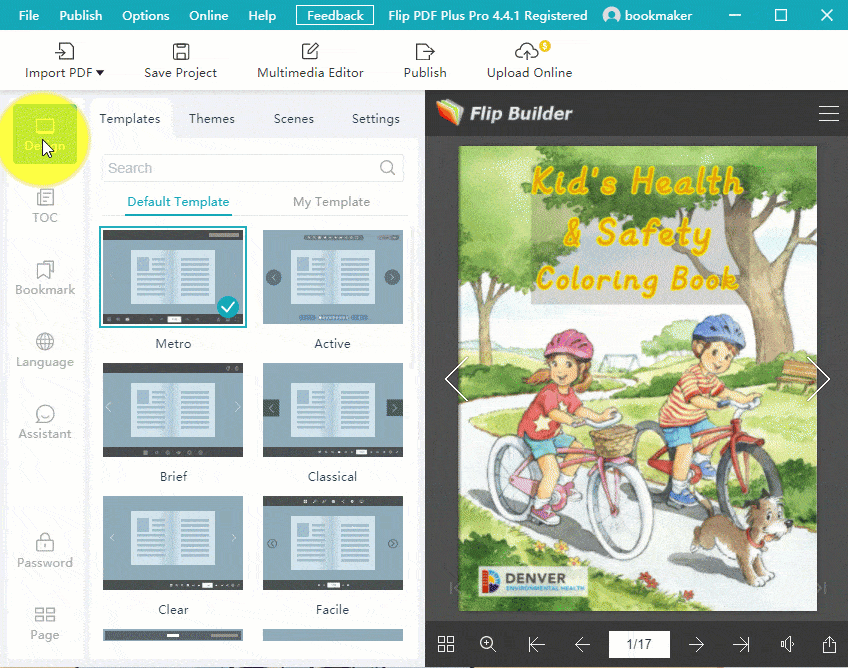
또한 사이드바의 버튼을 클릭하여 목차 및 책갈피를 사용자 지정하고 언어를 변경하거나 음성 도우미를 추가하고 암호를 설정할 수 있습니다.
3단계. 멀티미디어 및 애니메이션 추가 #
멀티미디어 편집기에서 링크, 전화, 이미지, 도형, 텍스트, 비디오, 오디오 및 기타 도구와 같은 멀티미디어를 플립북에 추가할 수 있습니다. 요소에 대한 대화형 애니메이션을 추가할 수도 있습니다.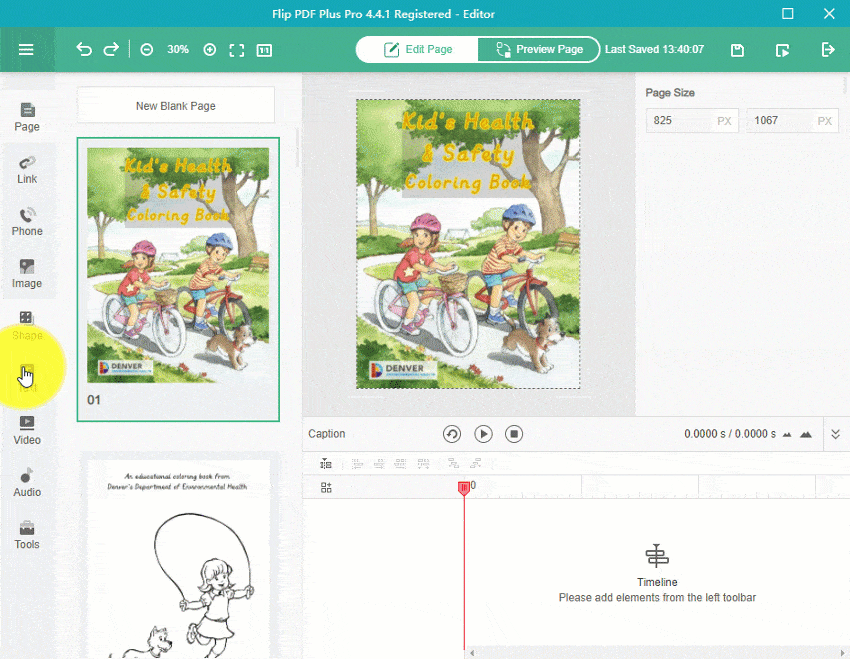
메모: Flip PDF Plus Pro 및 Flip PDF Plus Corporate에만 이 기능이 있습니다. Flip PDF Plus는 그렇지 않습니다.
4단계. 플립북 발행 #
추가 사용자 정의 후 플립북을 온라인 또는 오프라인 읽기용 HTML 파일, EXE, APP, APK 및 WordPress 플러그인으로 게시할 수 있습니다.